Affichage de requêtes en tant que rapports
Vous pouvez changer l'apparence des requêtes en les affichant sous forme de rapport, ce qui permet d'appliquer un formatage et des fonctions supplémentaires à la liste des résultats. Par exemple, vous pouvez spécifier des polices différentes ou ajouter des liens permettant aux utilisateurs de faire progresser les processus directement depuis la liste des résultats. Cette fonction utilise des modèles de rapport, que vous créez avec le composant Concepteur d'objet de la console Ivanti.
Pour en savoir plus sur la conception de modèles de rapport, reportez-vous à Création de modèles de rapport pour Web Access et Workspaces.
Pour afficher une requête sous forme de rapport :
- Affichez la liste des résultats de la requête voulue.
- Dans la barre de titre de la requête, cliquez sur
 , puis sur Afficher comme rapport.
, puis sur Afficher comme rapport.
La boîte de dialogue Sélectionner le modèle de rapport s'affiche.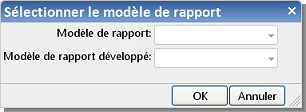
- Dans la liste Modèle de rapport, sélectionnez le modèle à utiliser pour définir l'apparence initiale du rapport.
- Dans la liste Modèle de rapport développé, sélectionnez le modèle à utiliser pour définir l'apparence qu'aura le rapport si vous le développez, puis cliquez sur OK.
La requête est réaffichée dans le format défini dans le modèle de rapport.
Pour afficher une ligne du rapport au format défini dans le modèle de rapport développé, cliquez sur ![]() dans la ligne concernée.
dans la ligne concernée.
Vous pouvez également utiliser les touches fléchées Droite et Gauche pour développer et fermer le modèle de rapport.
Vous ajoutez la version rapport de la requête à la barre de raccourcis en cliquant avec le bouton droit sur cette barre, puis en sélectionnant Ajouter cette page à la barre de raccourcis ou Remplacer ce raccourci par la page actuelle.
Pour ajouter un filtre à une liste de résultats de requête au format rapport :
- Dans la barre de titre de la requête, cliquez sur
 , puis sur Insérer un filtre.
, puis sur Insérer un filtre.
La boîte de dialogue Ajouter un attribut s'affiche. - Sélectionnez l'attribut à utiliser comme critère de filtre, puis cliquez sur OK.
La boîte de dialogue Ajouter un filtre s'affiche. - Configurez le filtre selon vos besoins, puis cliquez sur OK.
Le filtre est ajouté au rapport.